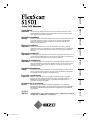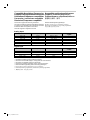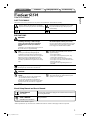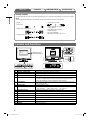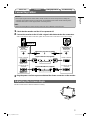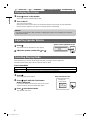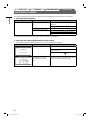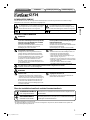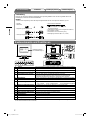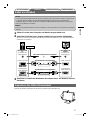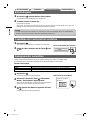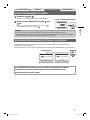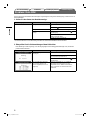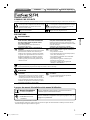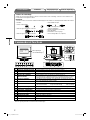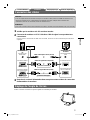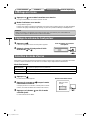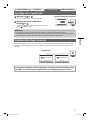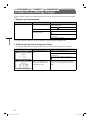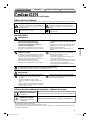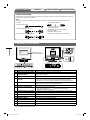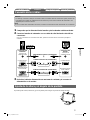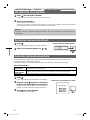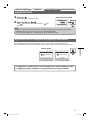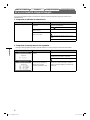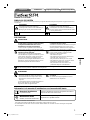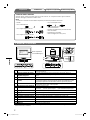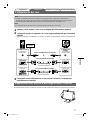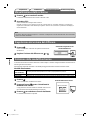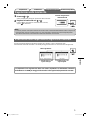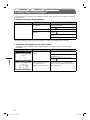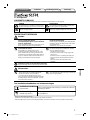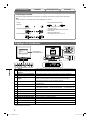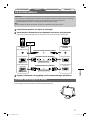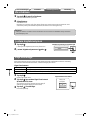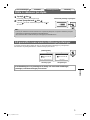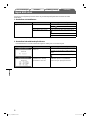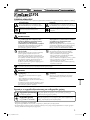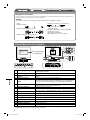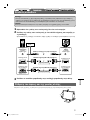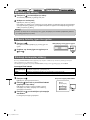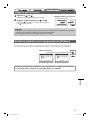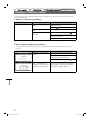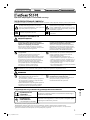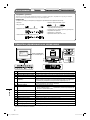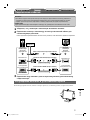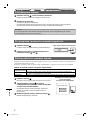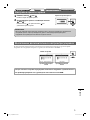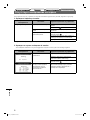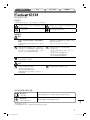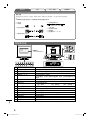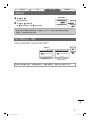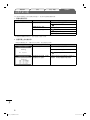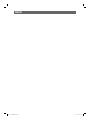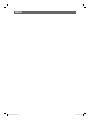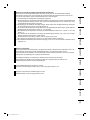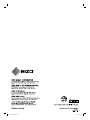English Deutsch Français Español Italiano Svenska Greece Russia
Ё᭛
Setup Manual
Important: Please read this Setup Manual and the User’s Manual stored on the CD-
ROM carefully to familiarize yourself with safe and effective usage. Please
retain this manual for future reference.
Installationshandbuch
Wichtig: Lesen Sie dieses Installationshandbuch und das Benutzerhandbuch (auf der
CD-ROM) aufmerksam durch, um sich mit der sicheren und effi zienten
Bedienung vertraut zu machen. Bewahren Sie dieses Handbuch zum
späteren Nachschlagen auf.
Manuel d’installation
Important : Veuillez lire attentivement ce manuel d’installation, ainsi que le manuel
d’utilisation inclus sur le CD-ROM, pour vous familiariser avec une utilisation
effi cace et en toute sécurité. Veuillez conserver ce manuel pour référence
ultérieure.
Manual de instalación
Importante: Lea detenidamente este Manual de instalación y el Manual del usuario (en el
CD-ROM) para familiarizarse con las normas de seguridad y procedimientos
de uso. Conserve este manual para consultas posteriores.
Manuale di installazione
Importante: si consiglia di leggere con attenzione il presente Manuale di installazione e il
Manuale dell’utente (sul CD-ROM in dotazione) per acquisire le informazioni
necessarie per un utilizzo sicuro ed effi cace. Conservare il manuale per
consultazioni future.
Installationshandboken
Viktigt: Läs den här installationshandboken och bruksanvisningen som fi nns på CD-
skivan noggrant så att du känner dig säker och får ett effektivt användande
av produkten. Behåll manualen för framtida behov.
Εγχειρίδιο εγκατάστασης
Σημαντικό: Διαβάστε προσεκτικά αυτό το εγχειρίδιο εγκατάστασης και το εγχειρίδιο
χρήσης που είναι αποθηκευμένο στο CD-ROM για να εξοικειωθείτε με την
ασφαλή και αποτελεσματική χρήση της μονάδας. Διατηρήστε αυτό το
εγχειρίδιο για μελλοντική χρήση.
Руководство по установке
Важно! Внимательно прочитайте настоящее Руководство по установке и
Руководство пользователя на диске CD-ROM для получения сведений о
безопасной и эффективной эксплуатации. Сохраните это руководство
для справки.
䆒ᅮݠ
䞡㽕џ乍˖ 䇋Ҩ㒚䯙䇏ټᄬܝⲬ⠛Ёⱘ䆒ᅮݠ⫼᠋ݠˈҹ֓❳ᙝᅝܼ᳝ᬜՓ⫼ᴀ
ᰒ⼎఼ⱘֵᙃDŽ䇋ֱ⬭ᴀݠˈҹ֓Ҟৢখ㗗DŽ
S1501_SetupManual-9.indb 1S1501_SetupManual-9.indb 1 2007-5-28 14:36:372007-5-28 14:36:37

Compatible Resolutions/Frequencies Kompatibla upplösningar/frekvenser
Kompatible Aufl ösungen/Bildwiederholfrequenzen
Συμβατές αναλύσεις/Συχνότητες
Résolutions/Fréquences compatibles
Поддерживаемые разрешения/частоты
Frecuencias y resoluciones compatibles
ݐᆍⱘߚ䕼⥛ˋ乥⥛
Risoluzioni/Frequenze compatibili:
The monitor supports the following resolutions. Skärmen stöder följande upplösningar.
Der Monitor unterstützt die nachfolgend aufgeführten Aufl ösungen.
Η οθόνη υποστηρίζει τις παρακάτω αναλύσεις.
Le moniteur est compatible avec les résolutions suivantes. Монитор поддерживает следующие разрешения.
El monitor admite las siguientes resoluciones.
ᴀᰒ⼎఼ᬃᣕϟ߫ߚ䕼⥛DŽ
Il monitor supporta le seguenti risoluzioni.
Analog Input
Resolution Frequency Remarks
Dot Clock
~ 80 MHz
640 × 400 56 Hz NEC PC-9801
✓
640 × 400 70 Hz NEC PC-9821
✓
640 × 480 ~75 Hz VGA, VESA
✓
720 × 400 70 Hz VGA TEXT
✓
800 × 600 ~75 Hz VESA
✓
*
1024 × 768 ~75 Hz VESA
✓
Digital Input
Resolution Frequency Remarks
Dot Clock
~ 65 MHz
640 × 480 60 Hz VGA
✓
720 × 400 70 Hz VGA TEXT
✓
800 × 600 60 Hz VESA
✓
*
1024 × 768 60 Hz VESA
✓
*
Recommended resolution (Set this resolution)
*
Empfohlene Aufl ösung (diese Aufl ösung festlegen)
*
Résolution recommandée (Réglez votre appareil sur cette résolution)
*
Resolución recomendada (ajuste esta resolución)
*
Risoluzione consigliata (impostare questo valore di risoluzione)
*
Rekommenderad upplösning (Ställ in den här upplösningen)
*
Προτεινόμενη ανάλυση (Επιλέξτε αυτή την ανάλυση)
*
Рекомендованное разрешение (Установите данное разрешение)
*
㤤ⱘߚ䕼⥛ 䆒ᅮℸߚ䕼⥛
S1501_SetupManual-9.indb 2S1501_SetupManual-9.indb 2 2007-5-28 14:36:372007-5-28 14:36:37
La page est en cours de chargement...
La page est en cours de chargement...
La page est en cours de chargement...
La page est en cours de chargement...
La page est en cours de chargement...
La page est en cours de chargement...
La page est en cours de chargement...
La page est en cours de chargement...
La page est en cours de chargement...
La page est en cours de chargement...
La page est en cours de chargement...
La page est en cours de chargement...

1
Français
SYMBOLES DE SECURITE
Ce manuel utilise les symboles de sécurité présentés ci-dessous. Ils signalent des informations critiques. Veuillez les lire attentivement.
AVERTISSEMENT
Le non respect des consignes données dans un message
AVERTISSEMENT peut entraîner des blessures
sérieuses ou même la mort.
ATTENTION
Le non respect des consignes données dans un message
ATTENTION peut entraîner des blessures et/ou des
dommages au matériel ou au produit.
Indique une action interdite. Indique une action obligatoireà suivre.
PRECAUTIONS
AVERTISSEMENT
Si le moniteur fume, sent le brûlé ou émet des
bruits anormaux, débranchez immédiatement
tous les cordons secteur et prenez contact
avec votre revendeur.
Il peut être dangereux d’utiliser un moniteur au
fonctionnement défectueux.
Utilisez le cordon secteur fourni pour le branchement
sur la prise secteur standard dans votre pays.
Vérifi ez la tension d’épreuve du cordon secteur. Tout
autre branchement peut présenter des risques d’incendie
ou de choc électrique.
Alimentation: 100-120/200-240 Vca 50/60Hz
Eloignez les petits objets ou les liquides de
l’appareil.
L’introduction accidentelle de petits objets ou de liquide
dans les fentes de ventilation de la carrosserie peut
entraîner un choc électrique, un incendie ou des dégâts
à l’appareil. Si un objet tombe dans la carrosserie ou si
du liquide se répand sur ou à l’intérieur de l’appareil,
débranchez immédiatement le cordon secteur. Faites
contrôler l’appareil par un technicien qualifi é avant de
l’utiliser à nouveau.
Choisissez bien l’emplacement du moniteur.
Il y a des risques de dégâts à l’appareil, d’incendie ou
de choc électrique.
• Ne pas utiliser à l’extérieur.
• Ne pas utiliser dans des moyens de transport (bateau,
avion, trains, automobiles, etc.).
• Ne pas installer l’appareil dans un environnement
poussiéreux ou humide.
• Ne pas installer l’appareil à un endroit exposé
directement à la vapeur d’eau.
• Ne pas placer l’appareil près des appareils de
chauffage ou d’humidifi cation.
L’appareil doit être relié à une prise avec terre.
Tout autre branchement peut présenter des risques d’incendie ou de choc électrique.
ATTENTION
N’obstruez pas les fentes de ventilation de la
carrosserie.
• Ne placez jamais d’objets sur les fentes de ventilation.
• N’installez pas le moniteur dans un espace confi né.
•
N’utilisez pas le moniteur couché sur le côté ni à l’envers.
Toutes ces utilisations risquent d’obstruer les fentes de
ventilation et d’empêcher une circulation d’air normale,
et d’entraîner un incendie ou d’autres dégâts.
Utilisez une prise électrique facilement
accessible.
Ceci vous permettra de débrancher rapidement
l’appareil en cas de problème.
Réglage/AjustageInstallationAvant l’utilisation
Guide de dépannage
A propos du manuel d’installation et du manuel d’utilisation
Manuel d’installation
(Ce manuel d’installation)
Décrit les informations de base depuis la connexion du moniteur à
l’ordinateur jusqu’à l’utilisation du moniteur.
Manuel d’utilisation
(Fichier PDF inclus sur le
CD-ROM*)
Décrit les informations d’application telles que les ajustages d’écran, les
réglages et les spécifi cations.
* Installation du logiciel Adobe Reader nécessaire.
• Les caractéristiques techniques du produit varient en fonction des régions de commercialisation. Vérifi ez que le manuel est bien
écrit dans la langue de la région d’achat de l’appareil.
Moniteur couleur LCD
S1501_SetupManual-9.indb 1S1501_SetupManual-9.indb 1 2007-5-28 14:36:442007-5-28 14:36:44

2
Français
Réglage/AjustageInstallationAvant l’utilisation
Guide de dépannage
Contenu de l’emballage
Vérifi ez que tous les éléments indiqués ci-dessous sont inclus dans le carton d’emballage. Contactez votre revendeur local si
l’un des éléments est manquant ou abîmé.
REMARQUE
•
Veuillez conserver le carton et les matériaux d’emballage pour les réutiliser lors d’un déplacement ultérieur du moniteur.
□ Moniteur
□ Cordon d’alimentation
□ Câble de signal numérique : FD-C39
□ Câble de signal analogique : MD-C87
□ Câble stéréo mini-jack
□ EIZO LCD Utility Disk (CD-ROM)
• Manuel d’utilisation
□ Manuel d’installation (ce manuel)
□ Garantie limitée
□ Informations sur le recyclage
□ Vis de montage (M4 x 12, 4 pièces)
Commandes et fonctions
1 Capteur Le capteur détecte la luminosité ambiante. Fonction BrightRegulator (page 5)
2
Touche de commande du volume
Permet d’affi cher le menu de réglage du volume (page 4).
3
Touche de sélection du signal d’entrée
Pour commuter les signaux d’entrée de l’affi chage lors de la connexion de 2 PC au moniteur.
4 Touche Mode Permet d’affi cher le mode FineContrast (page 4).
5 Touches de commande
(Gauche, Droite)
•
Permet d’affi cher l’écran de réglage de la luminosité (page 5).
•
Pour sélectionner un élément d’ajustage ou augmenter/diminuer les valeurs
ajustées pour des ajustages avancés à l’aide du menu Ajustage (page 5).
6 Touche de validation Pour affi cher le menu Ajustage, pour sélectionner un élément de l’écran de
menu et sauvegarder les valeurs ajustées.
7 Touche d’alimentation Pour mettre sous/hors tension.
8 Voyant d’alimentation Pour indiquer l’état de fonctionnement du moniteur.
Bleu
:
En fonctionnement Orange
:
Economie d’énergie Arrêt
:
Hors tension
9
Fente pour le verrouillage de sécurité
Compatible avec le système de sécurité MicroSaver de Kensington.
10 Pied Utilisé pour ajuster l’angle de l’écran du moniteur.
11 Connecteur d’alimentation Permet de raccorder le connecteur d’alimentation.
12
Connecteurs de signal d’entrée
Gauche: connecteur DVI-D/Droite : Connecteur D-Sub mini à 15 broches.
13 Mini-prise stéréo Permet de raccorder le câble à mini-prise stéréo.
14 Enveloppe de câble Protège les câbles du moniteur.
15 Prise pour casque Permet de raccorder un casque.
16 Haut-parleur Permet de diffuser une source audio.
* ScreenManager
®
est un alias choisi par EIZO pour le menu Ajustage. (Consultez le manuel d’utilisation sur le CD-ROM si vous
désirez de plus amples détails sur l’utilisation de ScreenManager.)
Menu Ajustage
(*ScreenManager
®
)
S1501_SetupManual-9.indb 2S1501_SetupManual-9.indb 2 2007-5-28 14:36:442007-5-28 14:36:44

3
Français
Réglage/AjustageInstallationAvant l’utilisation
Guide de dépannage
Connexion des câbles
Attention
• Lors du remplacement du moniteur actuel par un moniteur S1501, veillez à modifi er la résolution et la
fréquence verticale du PC conformément aux réglages du S1501 indiqués dans le tableau des
résolutions (verso de la couverture) avant de connecter le PC.
REMARQUE
•
Pour savoir comment connecter deux ordinateurs au moniteur, consultez le manuel d’utilisation inclus sur le CD-ROM.
1
Vérifi ez que le moniteur et le PC sont hors tension.
2
Connectez le moniteur au PC à l’aide d’un câble de signal correspondant aux
connecteurs.
Une fois que les connecteurs de câble sont connectés, serrez les vis des connecteurs pour assurer le
couplage.
3
Branchez le cordon d’alimentation dans une prise secteur et dans le connecteur
d’alimentation du moniteur.
Connecteurs du
PC
Connecteur DVI-D
Connecteur D-Sub
mini à 15 broches
Connecteurs du
moniteur
Connecteur DVI-D
Connecteur D-Sub
mini à 15 broches
Câble à mini-prise stéréo (fourni)
Câble de signal MD-C87 (fourni)
Connexion numérique
Connexion analogique
Lecteur CD,
etc.
Câble de signal FD-C39 (fourni)
Connecteur de
sortie audio
Connecteur d’entrée
audio
Réglage de l’angle de l’écran
Inclinez et orientez l’écran dans une position agréable et confortable pour travailler.
S1501_SetupManual-9.indb 3S1501_SetupManual-9.indb 3 2007-5-28 14:36:452007-5-28 14:36:45

4
Français
Réglage/AjustageInstallationAvant l’utilisation
Guide de dépannage
Attention
• Mettez le moniteur et l’ordinateur hors tension lorsque vous ne les utilisez plus. L’alimentation du
moniteur est coupée en débranchant le cordon d’alimentation.
Affi chage de l’écran
1
Appuyez sur pour mettre le moniteur sous tension.
Le voyant d’alimentation du moniteur s’éclaire en bleu.
2
Mettez l’ordinateur sous tension.
L’image affi chée apparaît.
Lorsque vous mettez le moniteur et l’ordinateur sous tension pour la première fois avec le signal analogique,
la fonction de réglage automatique règle l’horloge, la phase et la position d’affi chage automatiquement.
Sélection du mode d’écran
FineContrast vous permet de sélectionner facilement le meilleur mode d’écran en fonction de l’application du moniteur.
Consultez le manuel d’utilisation sur le CD-ROM si vous désirez de plus amples détails sur FineContrast.
Mode FineContrast
Custom
(Personnaliser)
Pour ajuster les réglages selon vos préférences.
sRGB Adapté à la comparaison des couleurs des périphériques compatibles sRGB.
Text (Texte) Adapté à l’affi chage de textes sur traitement de texte ou feuille de calcul.
1
Appuyez sur
.
Le mode FineContrast apparaît.
2
Appuyez de nouveau sur lorsque le mode
FineContrast est affi ché.
A chaque pression sur le bouton, le mode passe au mode
suivant. (Consultez le tableau des modes FineContrast.)
3
Appuyez sur le bouton une fois le mode
souhaité ajusté.
Le mode sélectionné est défi ni.
Réglage du volume du haut-parleur
1
Appuyez sur .
L’écran de réglage du volume du haut-parleur apparaît.
2
Réglez le volume du haut-parleur à l’aide
de la touche ou
.
Ecran de réglage du volume du
haut-parleur
Nom du mode FineContrast
Affi che le mode
courant.
S1501_SetupManual-9.indb 4S1501_SetupManual-9.indb 4 2007-5-28 14:36:452007-5-28 14:36:45

5
Français
Réglage/AjustageInstallationAvant l’utilisation
Guide de dépannage
REMARQUE
• Le capteur situé sur la face avant du moniteur détecte la luminosité ambiante pour régler
automatiquement la luminosité de l’écran à un niveau confortable, à l’aide de la fonction BrightRegulator.
Pour obtenir plus de détails, consultez le Manuel d’utilisation inclus sur le CD-ROM.
Ajustage de la luminosité
1
Appuyez sur ou .
L’écran de réglage de la luminosité apparaît.
2
Réglez la luminosité à l’aide de la
touche
ou .
Appuyez sur pour augmenter la luminosité de l’écran
ou sur
pour la diminuer.
Fenêtre de réglage de la luminosité
Menu Ajustage
Réglages/Ajustages avancés
Les réglages avancés de l’écran ou de la couleur ainsi que d’autres options sont accessibles dans le menu de réglage.
Consultez le manuel d’utilisation inclus sur le CD-ROM si vous désirez de plus amples détails sur chaque fonction
d’ajustage.
Les réglages et ajustages de base sont terminés. Consultez le manuel d’utilisation sur le
CD-ROM si vous désirez de plus amples détails sur les Réglages/Ajustages avancés.
Avec une entrée de signal analogique
Avec une entr
é
e de signal num
é
rique
S1501_SetupManual-9.indb 5S1501_SetupManual-9.indb 5 2007-5-28 14:36:462007-5-28 14:36:46

6
Français
Réglage/AjustageInstallationAvant l’utilisation Guide de dépannage
Problème de non-affi chage d’images
Si aucune image ne s’affi che sur le moniteur même après avoir utilisé les solutions suivantes, contactez votre revendeur
local.
1. Vérifi ez le voyant d’alimentation.
Symptôme Etat Cause possible et solution
Aucune image Le voyant ne s’allume pas. Vérifi ez que le cordon d’alimentation est
correctement branché.
Appuyez sur
.
Le voyant s’allume en bleu. Vérifi ez le réglage du <Gain>*.
Le voyant d’alimentation
s’allume en orange.
Changez le signal d’entrée en appuyant sur
.
Appuyez sur une touche du clavier ou cliquez
avec la souris.
Mettez le PC sous tension.
* Consultez le Manuel d’utilisation inclus sur le CD-ROM pour plus de détails sur le réglage de gain.
2. Vérifi ez le message d’erreur qui apparaît à l’écran.
Ces messages s’affi chent lorsque le signal d’entrée est incorrect même si le moniteur fonctionne correctement.
Symptôme Etat Cause possible et solution
Le signal d’entrée n’est pas
reçu.
Vérifi ez si le PC est sous tension.
Vérifi ez si le câble de signal est correctement
connecté au PC.
Changez le signal d’entrée en appuyant sur
.
La fréquence du signal est en
dehors de la spécifi cation. La
fréquence de signal incorrecte
est indiquée en rouge.
Passez en un mode approprié à l’aide du
logiciel utilitaire de la carte vidéo. Consultez le
manuel de la carte vidéo pour de plus amples
détails.
S1501_SetupManual-9.indb 6S1501_SetupManual-9.indb 6 2007-5-28 14:36:472007-5-28 14:36:47
La page est en cours de chargement...
La page est en cours de chargement...
La page est en cours de chargement...
La page est en cours de chargement...
La page est en cours de chargement...
La page est en cours de chargement...
La page est en cours de chargement...
La page est en cours de chargement...
La page est en cours de chargement...
La page est en cours de chargement...
La page est en cours de chargement...
La page est en cours de chargement...
La page est en cours de chargement...
La page est en cours de chargement...
La page est en cours de chargement...
La page est en cours de chargement...
La page est en cours de chargement...
La page est en cours de chargement...
La page est en cours de chargement...
La page est en cours de chargement...
La page est en cours de chargement...
La page est en cours de chargement...
La page est en cours de chargement...
La page est en cours de chargement...
La page est en cours de chargement...
La page est en cours de chargement...
La page est en cours de chargement...
La page est en cours de chargement...
La page est en cours de chargement...
La page est en cours de chargement...
La page est en cours de chargement...
La page est en cours de chargement...
La page est en cours de chargement...
La page est en cours de chargement...
La page est en cours de chargement...
La page est en cours de chargement...
La page est en cours de chargement...
La page est en cours de chargement...
La page est en cours de chargement...
La page est en cours de chargement...
-
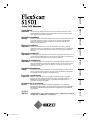 1
1
-
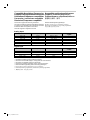 2
2
-
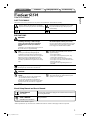 3
3
-
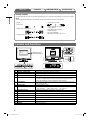 4
4
-
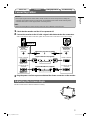 5
5
-
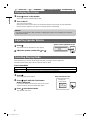 6
6
-
 7
7
-
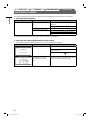 8
8
-
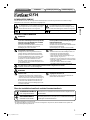 9
9
-
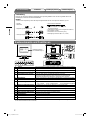 10
10
-
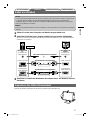 11
11
-
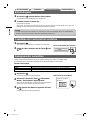 12
12
-
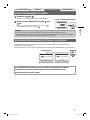 13
13
-
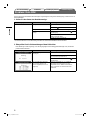 14
14
-
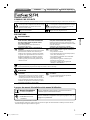 15
15
-
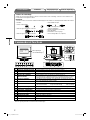 16
16
-
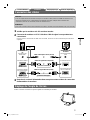 17
17
-
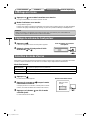 18
18
-
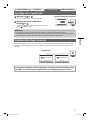 19
19
-
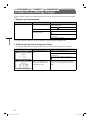 20
20
-
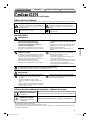 21
21
-
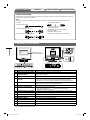 22
22
-
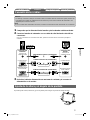 23
23
-
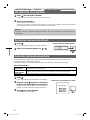 24
24
-
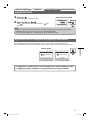 25
25
-
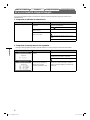 26
26
-
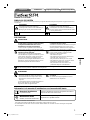 27
27
-
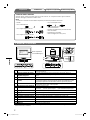 28
28
-
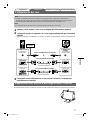 29
29
-
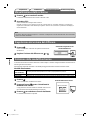 30
30
-
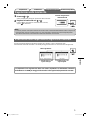 31
31
-
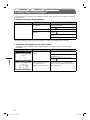 32
32
-
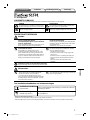 33
33
-
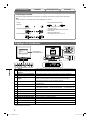 34
34
-
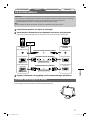 35
35
-
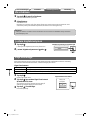 36
36
-
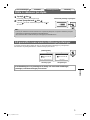 37
37
-
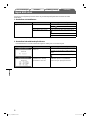 38
38
-
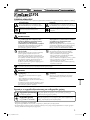 39
39
-
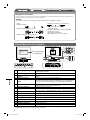 40
40
-
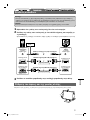 41
41
-
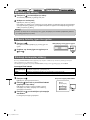 42
42
-
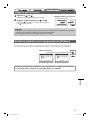 43
43
-
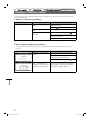 44
44
-
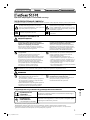 45
45
-
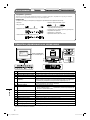 46
46
-
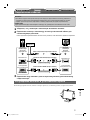 47
47
-
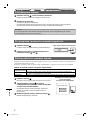 48
48
-
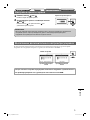 49
49
-
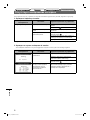 50
50
-
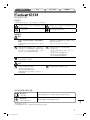 51
51
-
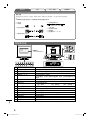 52
52
-
 53
53
-
 54
54
-
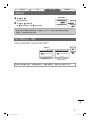 55
55
-
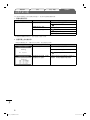 56
56
-
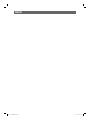 57
57
-
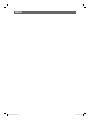 58
58
-
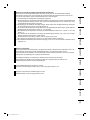 59
59
-
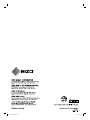 60
60
Eizo FlexScan S1501 Manuel utilisateur
- Taper
- Manuel utilisateur
- Ce manuel convient également à
dans d''autres langues
- italiano: Eizo FlexScan S1501 Manuale utente
- English: Eizo FlexScan S1501 User manual
- español: Eizo FlexScan S1501 Manual de usuario
- Deutsch: Eizo FlexScan S1501 Benutzerhandbuch
- русский: Eizo FlexScan S1501 Руководство пользователя
- svenska: Eizo FlexScan S1501 Användarmanual
Documents connexes
-
Eizo FLEXSCAN P1700 Le manuel du propriétaire
-
Eizo FlexScan S1961 Le manuel du propriétaire
-
Eizo FlexScan S1701 Manuel utilisateur
-
Eizo FLEXSCAN S2401W Le manuel du propriétaire
-
Eizo S2001W Manuel utilisateur
-
Eizo FLEXSCAN S2031W Le manuel du propriétaire
-
Eizo S2231W Le manuel du propriétaire
-
Eizo FlexScan T1502 Le manuel du propriétaire
-
Eizo FLEXSCAN T1501-B - Manuel utilisateur
-
Eizo T1502-B Le manuel du propriétaire